AutoCAD Civil 3D 是活跃在土木工程领域的任何人的首选软件,项目的每个阶段都可以在 AutoCAD Civil 3D 中找到合适的工作,无论是关于winningen 的测量过程,还是道路、下水道、堤坝和其他体积物体(井、堤坝等)的设计,AutoCAD Civil 3D 都能提供合适的功能来实现这些目标。本次提供的是AutoCAD Civil 3D 2025版本,附含有效的激活文件,欢迎需要此款工具的朋友前来下载使用。
AutoCAD Civil 3D是土木工程领域的全面解决方案,其中既有软件设计和文档、二维和三维数据,也有用于BIM流程的强大工具。
AutoCAD Civil 3D提供了AutoCAD和AutoCAD Map3D的功能,并辅以智能动态模型、面向对象的环境和功能,以及供土木工程绘图员或设计师使用的报告和演示工具。

操作系统:Microsoft® Windows® 10(仅限 64 位)(1803 或更高版本)
CPU:最低: 2.5-2.9 GHz 或更快的处理器/推荐: 3+ GHz 或更快的处理器
内存:16 GB
显示屏
-传统显示器:1920 x 1080 真彩色
-高分辨率和 4K 显示器:在 Windows 10 64 位系统上支持高达 3840 x 2160 的分辨率(使用功能强大的显示卡)
显示卡
最低:1 GB GPU,带宽 29 GB/s,兼容 DirectX 11
建议:4 GB GPU,106 GB/s 带宽,支持 DirectX 11
浏览器:Google Chrome(用于 AutoCAD Web 应用程序)
空间:16 GB
1) 安装 Autodesk 应用程序 - 暂时不要启动它
2) 从Crack文件夹(NLM.msi Update 8)中安装 Autodesk network license manager (v11.19.4)
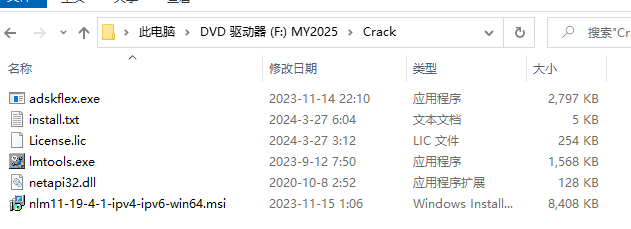
-默认安装为 "C:\Autodesk\Network License Manager"
-停止任何正在运行的实例(lmgrd、adskflex)(如果有的话
-将 adskflex.exe 替换为破解的版本
3) 替换 netapi32.dll -\Program Files (x86)\Common Files\Autodesk Shared\AdskLicensing\Current\AdskLicensingAgent\
4) 编辑 lic.dat,并更改 HOSTNAME 和 MAC 以适应您的配置(如果您不确定,请启动 LMTOOLS Utility 并转到
系统设置,你的 HOSTNAME 和 MAC 会被列出)。
您也可以更改供应商端口,当然还可以添加以前的许可证:)
将 lic.dat 保存在你想要的位置(我们建议保存在 "C:\Autodesk\Network License Manager "文件夹中)。
5) 你有两个选择:
1)手动启动网络许可证管理器:
使用 "lmgrd.exe -z -c lic.dat "从 "C:\Autodesk\Network License Manager "文件夹运行许可证管理器。
或者
2)创建服务:(建议)
从 "C:\Autodesk\Network License Manager "文件夹启动 LMTOOLS 工具(lmtools.exe GUI)
- 在 "config services "中,添加一个 "Autodesk "服务名
选择 C:\Autodesk\Network License Manager\lmgrd.exe 作为 lmgrd 的路径
选择 X:\path\where\you\saved\lic.dat 作为许可证文件的路径
选择一个空文件来保存调试日志(可选)
勾选 "开机启动服务器 "和 "使用服务
点击保存
- 在 "service/license file"(服务/许可证文件)中选择 "configuration using services"(使用服务配置)并勾选 "ignore license file path env var"(忽略许可证文件路径
否则你必须编辑或创建 Licpath.lic 文件)。
- 在 "开始/停止/读取 "中点击 "启动服务器
单击 "重新读取许可文件
- 在 "服务器状态 "中点击 "执行状态查询
检查是否有 "adskflex: UP v11.18.0
检查功能是否已激活:例如 87545ACD_2022_0F 的用户:(共发放 100 个许可证;共使用 0 个许可证)。
- 在 "server diags "中检查所有可签出的功能
- 如果配置了 "config services",也请检查日志。
7) 启动 Autodesk 应用程序
.png)
- 出现提示时,选择 "使用网络许可
- 选择 "单个许可服务器
- 使用 127.0.0.1、localhost 或安装 flexlm 守护进程的位置(语法可以是 port@server)。
注意:在某些情况下,重启计算机后仍需要许可证路径,请在 services.msc 中设置 autodesk 许可证服务器以自动模式运行。
注意:这是我制作的混合 Magnitude - xforce,欢迎随意使用。
########################################
再次为您带来全面的统治
抽吧!
########################################
您也可以设置一个分布式许可证系统,让一台机器为所有许可证提供服务。
为此
您需要在客户机上设置 ADSKFLEX_LICENSE_FILE 环境变量(具体步骤因操作系统而异)。
要设置环境变量
使用针对您的操作系统所描述的程序来设置环境变量:
对于 Windows 7/8/10:
右键单击计算机并单击属性,或在控制面板中选择系统和维护 > 系统
单击高级系统设置并选择高级选项卡。
单击环境变量。
在 "环境变量 "对话框中,在 "系统变量 "下单击 "新建"。
在 "新建系统变量 "对话框中,在 "变量名 "字段中输入 ADSKFLEX_LICENSE_FILE。
在 "变量值 "字段中,输入 at 符号 (@),后面跟要将客户端指向的每个许可证服务器的主机名。用分号 (;) 分隔每个服务器名称。例如
@server1;@server2;@server3
不要忘记打开防火墙,还可能需要检查已安装应用程序根目录下的 LICPATH.LIC 文件,以防出现问题
如果您仍想使用 2018-19-20-21 版应用程序,只需在我们新的 lic.dat 许可文件中添加带有更正签名的功能即可。
阻止主机:
127.0.0.1 genuine-software.autodesk.com
127.0.0.1 genuine-software1.autodesk.com
127.0.0.1 genuine-software2.autodesk.com
1、现场和勘测工作流程
下载、创建、分析和调整调查数据,以及将现场捕获的数据传输到办公室
2、地形建模
为土地利用研究、交通系统规划和水流模拟创建地形数字模型
3、走廊建模
为高速公路、公路和铁路创建动态且数据丰富的走廊模型
4、交叉口设计
创建3路(T形)或4路交叉口以及环形交叉路口的动态模型
5、排水设计与分析
管理雨水和下水道设计。定义管道路径,通过水力学/水文分析进行优化
6、压力网络
布置水平和垂直压力网络设计;对弯曲曲线管段进行建模并使用设计和深度检查
7、计划生产和文件
从图纸快速创建施工文件,包括平面图/剖面图、仅平面图、仅剖面图和剖面图
8、互操作性
Civil 3D支持导入、导出和链接常用CAD格式,包括IFC,并连接Esri ArcGIS和Bentley数据
9、设计自动化
使用可视化编程生成脚本,自动执行重复和复杂的任务,包括电气化和信号
10、岩土建模
可视化和分析地下数据,并直接在Civil 3D设计模型中轻松利用该数据
11、材料和数量
使用材料和截面或剖面信息创建体积报告,比较设计和现有表面以及数量计算
12、桥梁设计
更有效地协调处理复杂桥梁设计项目的各个学科的工作流程
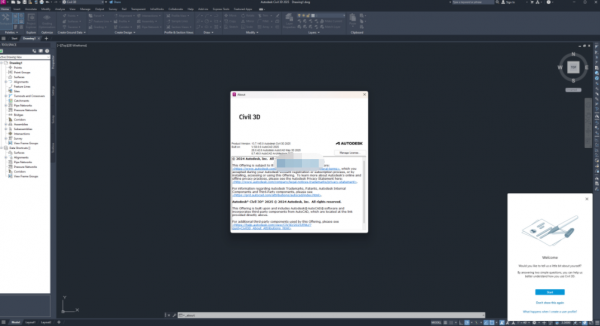
免责声明:本文系网络转载或改编,未找到原创作者,版权归原作者所有。如涉及版权,请联系删